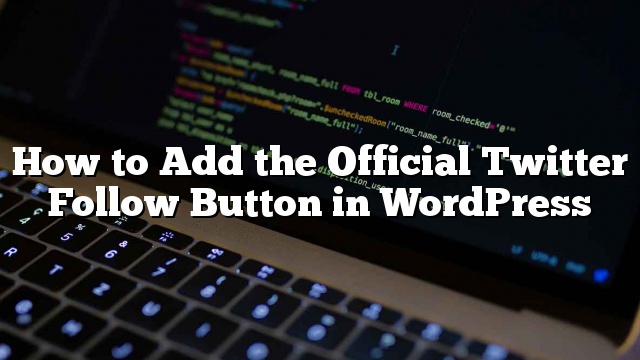Twitter memperluas fungsionalitasnya ke dunia luas. Semuanya dimulai dengan tombol tweet resmi, lalu Twitter Anywhere Platform, dan baru-baru ini tombol twitter resmi baru diikuti. Anda mungkin bertanya-tanya apa sih twitter ini ikuti tombol? Apa yang berbeda di Twitter ikuti tombolnya, dan smart follow button? Jangan khawatir, pada artikel ini kita akan membahas apa tombol twitter follow, dan bagaimana anda bisa menambahkannya di situs WordPress anda.
Apa itu Twitter Follow Button?
Twitter follow button adalah widget kecil yang memungkinkan pengguna untuk dengan mudah mengikuti akun twitter anda (atau akun twitter) dari situs manapun. Tombol follow menggunakan model implementasi yang sama dengan tombol tweet resmi, dan sangat mudah untuk diintegrasikan. Anda bisa melihat demo dari tombol follow di sudut kiri atas gambar di bawah ini. Saat Anda mengklik tombol follow, sebuah jendela akan terbuka dengan lebih banyak informasi tentang pengguna.
Anda mungkin bertanya-tanya bagaimana perbedaannya dengan tombol Smart Follow di bawah ini?
Nah, tombol follow yang cerdas mengharuskan Anda untuk melakukan integrasi Twitter Anywhere secara keseluruhan. Ini juga tidak memungkinkan Anda untuk menunjukkan jumlah pengikut Anda atau melakukan penyesuaian apapun. Sedangkan tombol Twitter follow memungkinkan Anda menampilkan hitungan, dan sangat mudah untuk diintegrasikan. Simak contoh live di bawah ini (jangan lupa klik follow untuk melihat apa fungsinya):
Ikuti @site
Cara Menambahkan Twitter Resmi Ikuti Tombol di WordPress
Anda bisa masuk ke halaman Follow Button dan membuat kode untuk Anda. Atau Anda cukup menyalin kode di bawah ini:
Ikuti @site
P.S. Pastikan mengganti username dengan milik anda sendiri.
Jika Anda menggunakan tombol tweet resmi, maka Anda tidak perlu menempelkan skripnya dua kali. Jadi kode Anda akan terlihat seperti ini:
Ikuti @site
Sekarang Anda bisa menempelkan kode di manapun Anda suka di tema WordPress Anda. Kebanyakan orang akan memasukkan kode tersebut ke dalam kode mereka sidebar.php mengajukan. Namun, jika Anda merasa tidak nyaman mengedit file tema, maka Anda bisa memanfaatkan widget tema WordPress juga. Semua tema bagus hadir dengan sidebar yang siap pakai. Jadi yang harus Anda lakukan adalah masuk ke tab Appearence »Widgets. Kemudian tambahkan widget teks ke sidebar yang sesuai. Terakhir, paste kode diatas, dan sudah selesai. Lihat di gambar di bawah untuk contohnya:
Sebenarnya tidak perlu menambahkan plugin untuk melakukan sesuatu yang sederhana seperti ini.
Kustomisasi lanjutan
Bagian ini diperuntukkan bagi perancang dan pengembang yang ingin menyesuaikan tombol ini lebih jauh agar sesuai dengan skema warna situs mereka. Twitter memungkinkan Anda menyesuaikan warna tombol, warna teks, warna tautan, bahasa, widget, dan penyelarasan plugin.
Variabel yang tersedia dalam versi JavaScript yang kita gunakan:
- data-show-count ( benar atau salah)
- tombol data biru atau abu-abu)
- data-text-color (kode hex)
- data-link-color (kode hex)
- data-lang (en, fr, de, es) – menggunakan dua huruf kode bahasa ISO-639-1
- data-width – (300px)
- data-align – (kanan)
Jika Anda ingin menentukannya dalam kode itu akan terlihat seperti ini:
Ikuti @site
Sumber daya:
Ikuti Dokumentasi Tombol
Ikuti Tombol Generator